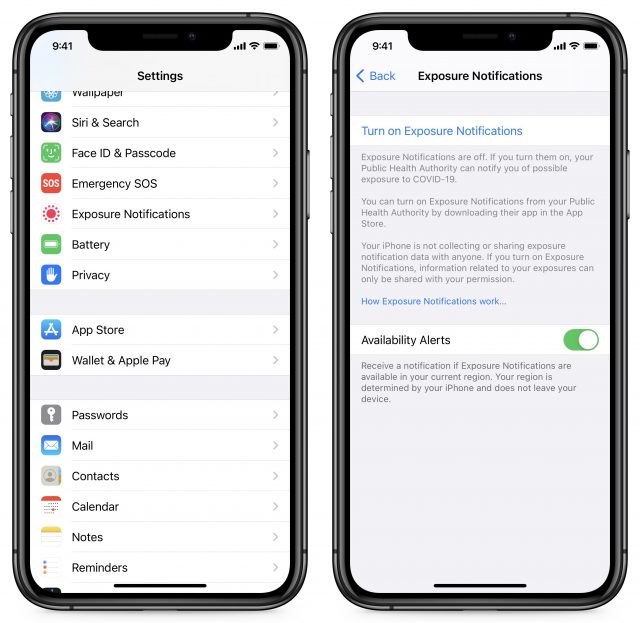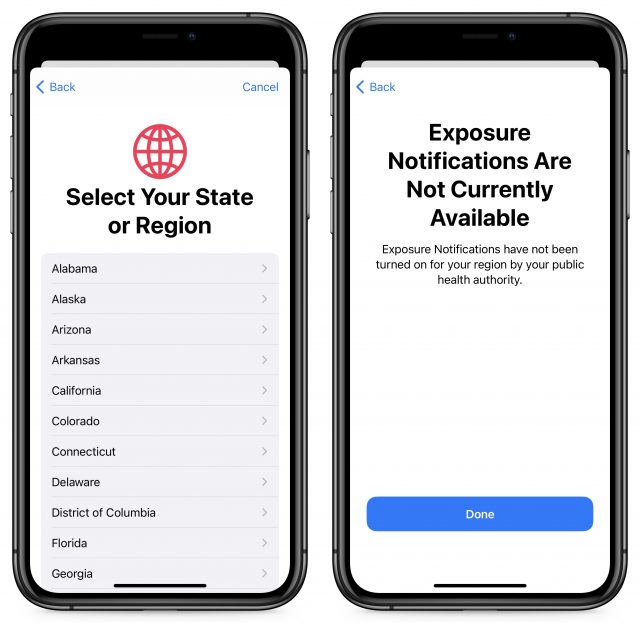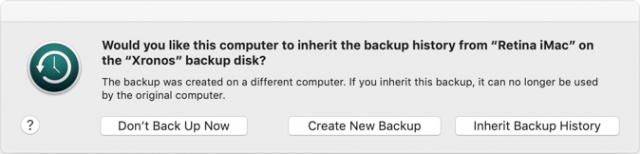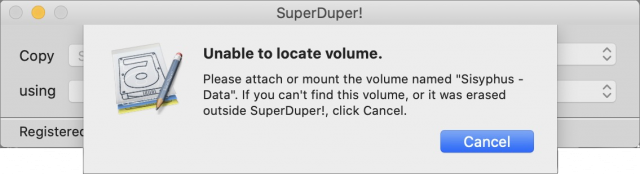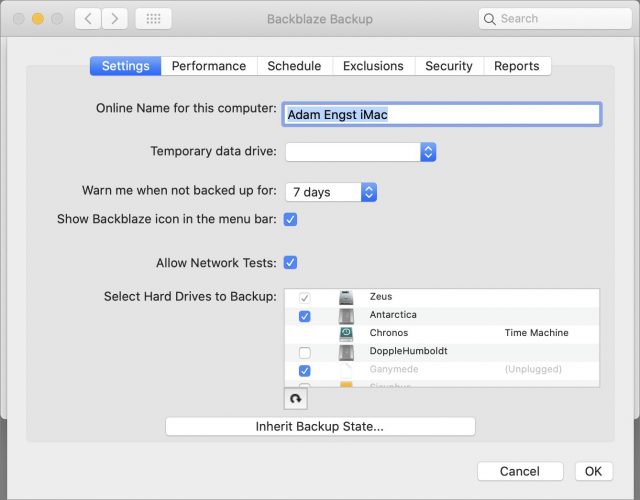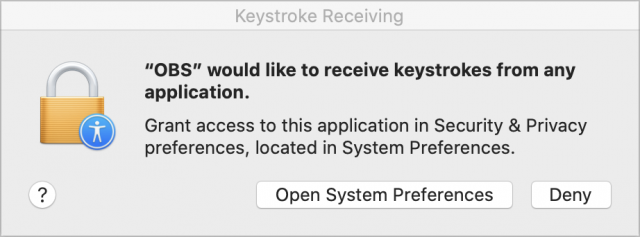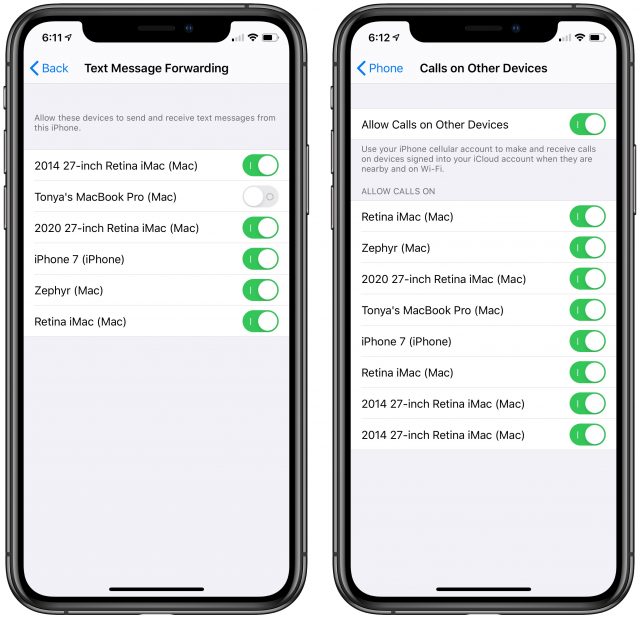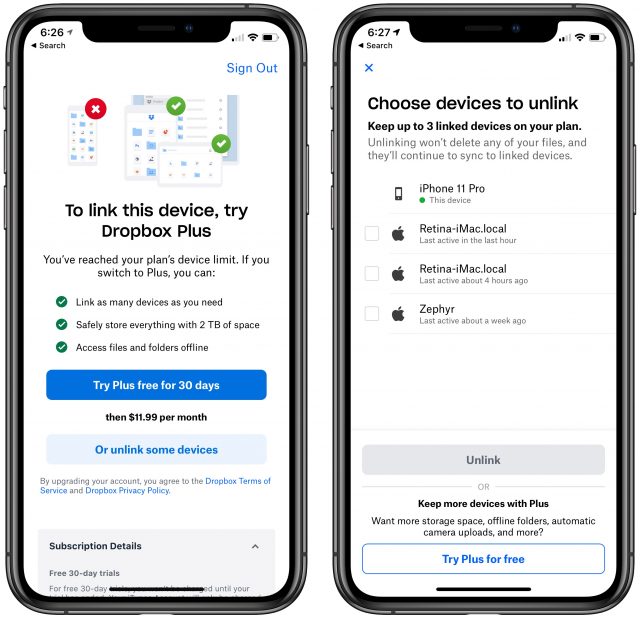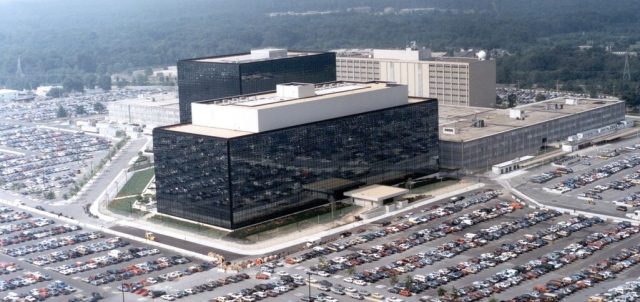#1530: COVID-19-blootstellingsmeldingen; Take Control boeken voor Big Sur, iOS 14 en Zoom; taken na migratie naar een nieuwe Mac
Een goede Labor Day gewenst voor onze Amerikaanse lezers! Apple heeft afgelopen week iOS 13.7 uitgebracht, met ondersteuning voor de, door Apple en Google samen ontwikkelde, techniek voor COVID-19 blootstellingsmeldingen - maar let op: je kunt de functie alleen activeren, als jouw staat, of het land waarin je je bevindt een compatibele app ter beschikking stelt. Het bedrijf bracht ook iPadOS 13.7 uit, waarin niet nader gespecificeerde bugs werden opgelost. Apples grote upgrade-seizoen komt er weer aan, en onze vrienden bij Take Control hebben nieuwe boeken om je te helpen met macOS 11 Big Sur, iOS 14, iPadOS 14 - en met Zoom. Deze aflevering wordt afgesloten door Adam, die zijn recente ervaringen met het migreren van een Mac gebruikt om een lijst van aandachtspunten te maken: zaken die je wellicht nog zelf moet oplossen, ook nadat "alles" van je oude Mac gemigreerd is. Belangrijk nieuws over Mac-apps nieuws deze week: LaunchBar 6.13, TechTool Pro 13, Bookends 13.4.5, en Zoom 5.2.2.
- iOS 13.7 met Apples COVID-19-blootstellingsmeldingen
- Take Control besteedt aandacht aan Big Sur, iOS 14 en Zoom
- Een nieuwe Mac in gebruik nemen: wat moet je nog doen na de migratie?
- Volglijst: Mac App Updates
- ExtraBITS
De Nederlandse editie van TidBITS is een letterlijke vertaling van de oorspronkelijke Engelse versie. Daarom is het mogelijk dat een deel van de inhoud niet geldt in bepaalde landen buiten de VS.
Dit nummer werd uit het Engels vertaald door:
• Henk Verhaar
• Renate Wesselingh
• Dirk Paul Flach
• Elmar Düren
• Paul Bánsági
• Thierry Kumps
• Jos Poelmans
Verder werkten mee:
• Coördinatie: Renate Wesselingh
• Montage: Elmar Düren
• Eindredactie: Johan Olie, Sander Lam & Elmar Düren
Hoe je ons kunt bereiken kun je lezen op <de contactpagina>
iOS 13.7 met Apples COVID-19-blootstellingsmeldingen
[vertaling: RAW]
Apple heeft iOS 13.7 uitgebracht met een nieuw meldingssysteem voor blootstelling aan COVID-19 en ongespecificeerde probleemoplossingen. Het bedrijf bracht ook iPadOS 13.7 uit met net zo ongespecificeerde probleemoplossingen. iOS 13.7 noch iPadOS 13.7 heeft CVE-items. Eén vreemd punt: de toelichting die we nu in Software-update zien, is niet voor deze versie en komt niet overeen met wat Apple op de website schrijft, dus besteed daar geen aandacht aan. Je kunt de updates, 159,1 MB op een iPhone 11 en 353,3 MB op een iPad Air, installeren vanuit Instellingen > Algemeen > Software-update, in iTunes of via de Finder op Macs met macOS 10.15 Catalina of later.
In iOS 13.5 introduceerde Apple de Blootstellingsmeldingen-API, dat het ontwikkelde in samenwerking met Google (zie “Apple en Google gaan samenwerken voor een COVID-19 Contact- en notificatie-app met privacywaarborgen” van 10 april 2020 en “Apple maakt iOS 13.5 en iPadOS 13.5 op maat van COVID-19-wereld” van 20 mei 2020). Die API kon gebruikt worden door de publieke gezondheidsagentschappen van staten en landen om je te waarschuwen voor mogelijke COVID-19-blootstelling maar die moesten wel eerst een app ontwikkelen en uitbrengen die van deze API kon profiteren. Overheden zijn daarmee nogal traag geweest maar de tweede etappe van het plan van de bedrijven was altijd al om de Blootstellingsmeldingen-API in te bouwen in iOS en Android. Apple en Google hebben nu een COVID-19-blootstellingsmeldingensysteem ingebouwd in iOS 13.7 en in een toekomstige update van Android.
Om toegang te krijgen tot deze functie, ga je naar Instellingen >Blootstellingsmeldingen en tik je op Schakel blootstellingsmeldingen in. iOS leidt je vervolgens door een keuze van land en regio om de meldingen te activeren. Als je regio deze blootstellingsmeldingen nog niet ondersteunt, zet het automatisch de Beschikbaarheidsmeldingen-instelling aan, die je belooft om een melding te sturen als de functie beschikbaar is in jouw streek. Bij de gebieden in de Verenigde Staten die het op dit moment ondersteunen zitten Maryland, Nevada, Virginia en Washington DC. Als jij in een van die plaatsen woont, deel dan je ervaringen. We weten niet wat het verhaal is in andere landen, als je meer uitvindt over je land, laat het ons dan weten in de reacties.
Wanneer de blootstellingsmeldingen-optie beschikbaar komt in onze streken, zullen we het aanzetten en we moedigen je aan om dat ook te doen. Net zoals je met het dragen van een mondkapje niet absoluut zeker bent van bescherming (van jou of van anderen), biedt het meedoen aan het blootstellingsmeldingen-systeem geen 100% garantie dat je van eventuele blootstelling op de hoogte gebracht wordt of dat je anderen beschermt mocht je zelf ziek worden, maar het is weer iets dat we allemaal kunnen doen om onszelf en anderen te helpen.
Take Control besteedt aandacht aan Big Sur, iOS 14 en Zoom
[vertaling: DPF]
Onze vrienden van Take Control hebben hard gewerkt om de beta's van macOS 11 Big Sur, iOS 14 en iPadOS 14 te ontdekken. We verwachten niet dat Apple de officiële versies voor eind september of begin oktober zal uitbrengen, maar je kan je wel al voorbereiden met Take Control of Big Sur en Take Control of iOS 14 en iPadOS 14.
Tegelijkertijd heeft Glenn Fleishman de continue veranderingen in de Zoom software voor videovergaderen bijgehouden en deze verwerkt in de update van Take Control of Zoom en een nieuw gratis boek: Take Control of Zoom Essentials.
Take Control of Big Sur
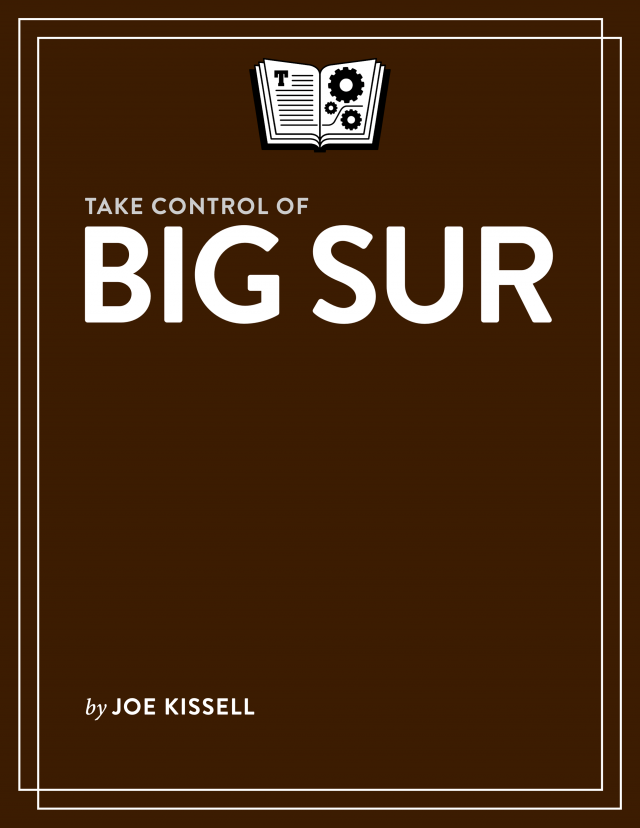 macOS 11 Big Sur heeft de meest radicale aanpassingen aan de interface van de Mac sinds jaren en de benadering van Take Control van het macOS is ook veranderd. In plaats van losse titels voor het bijwerken en gebruiken van het nieuwe besturingssysteem heeft Take Control uitgever Joe Kissell beide onderwerpen geïntegreerd in het 140 pagina's tellende Take Control of Big Sur, te koop voor $14,99.
macOS 11 Big Sur heeft de meest radicale aanpassingen aan de interface van de Mac sinds jaren en de benadering van Take Control van het macOS is ook veranderd. In plaats van losse titels voor het bijwerken en gebruiken van het nieuwe besturingssysteem heeft Take Control uitgever Joe Kissell beide onderwerpen geïntegreerd in het 140 pagina's tellende Take Control of Big Sur, te koop voor $14,99.
Het boek zorgt ervoor dat je klaar bent voor de upgrade naar Big Sur en doorloopt de stappen van het installatieproces. Verder legt Joe uit hoe het nieuwe bedieningspaneel en het bijgewerkte Berichtencentrum gebruikt en hoe je profiteert van de nieuwe mogelijkheden van de herontworpen Berichten-app gebruikt. Ook aandacht voor de nieuwe mogelijkheden van Kaarten, en nog veel meer.
Take Control of iOS 14 and iPadOS 14
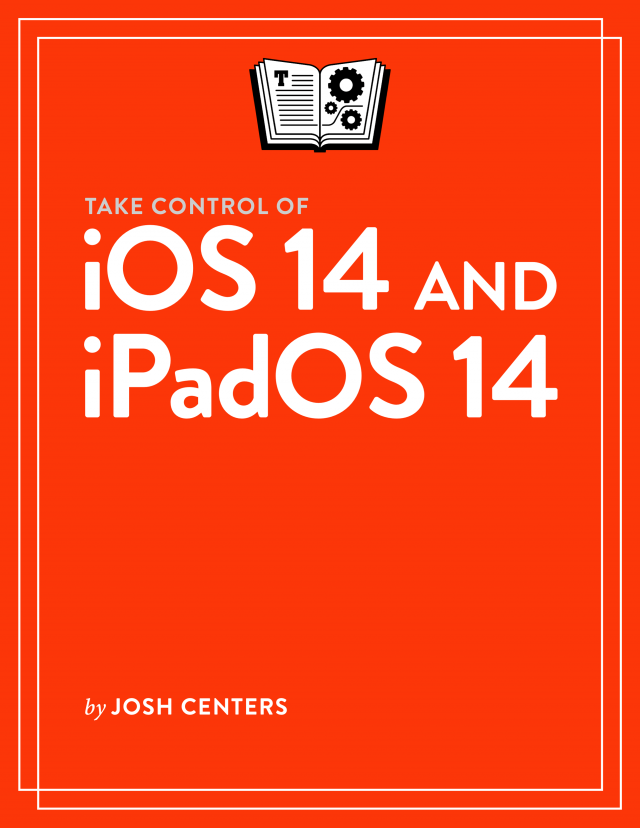 Toen hij voor het eerst iOS documenteerde voor Take Control in iOS 8: A Take Control Crash Course heeft TidBITS managing editor Josh Centers eigenlijk voortdurend aan hetzelfde manuscript gewerkt, waar alle nieuwigheden ieder jaar aan toegevoegd werden en de basis gedetailleerd werd behandeld.
Toen hij voor het eerst iOS documenteerde voor Take Control in iOS 8: A Take Control Crash Course heeft TidBITS managing editor Josh Centers eigenlijk voortdurend aan hetzelfde manuscript gewerkt, waar alle nieuwigheden ieder jaar aan toegevoegd werden en de basis gedetailleerd werd behandeld.
Voor Take Control of iOS 14 and iPadOS 14 is hij helemaal opnieuw beginnen. Het resultaat is 101 pagina's nieuwe content over de nieuwe mogelijkheden van deze besturingssystemen. Hij laat je zien hoe je de nieuwe appbibliotheek gebruikt om je thuisscherm te organiseren, je thuisscherm uitbreidt met nuttige widgets, de nieuwe mogelijkheden voor groepsdiscussie in Berichten gebruikt, fietsroutes in Kaarten vindt, in een andere taal communiceert met de nieuwe vertaalapp, je privacy beter beschermt met de nieuwe mogelijkheden en meer.
Deze mogelijkheden bestaan op zowel iOS als iPadOS, maar er zijn ook iPadOS 14-specifieke veranderingen, zoals de nieuwe mogelijkheden om overal tekst te schrijven met je Apple Pencil en meer mogelijkheden voor het gebruik van je Apple Pencil in de Notities-app.
Take Control of iOS 14 and iPadOS 14 is verkrijgbaar voor $10,99, maar als je het samen aanschaft met Take Control of Big Sur, kun je ze samen krijgen voor $16,99.
Take Control of Zoom Essentials and Take Control of Zoom
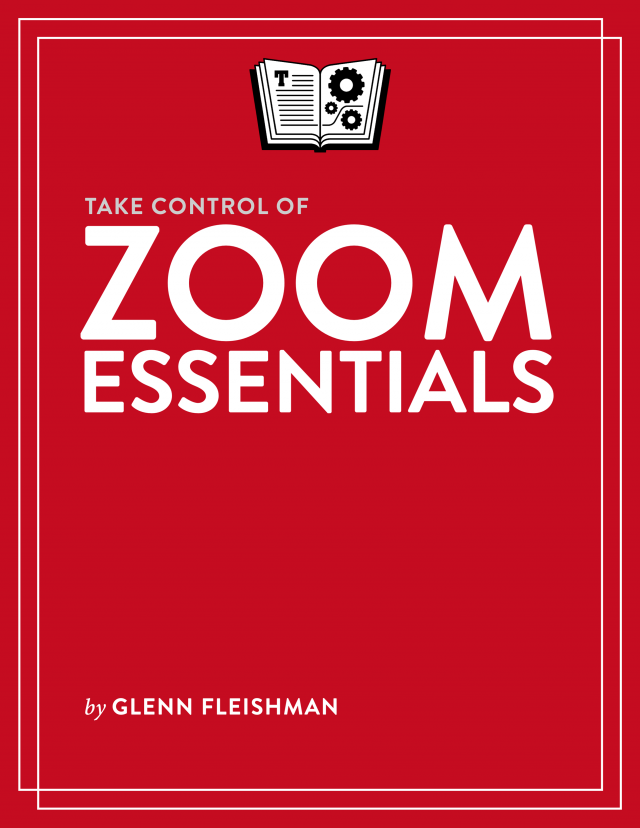 Nu zovelen thuis opgesloten zitten, zij het voor werk of voor school, zijn programma's voor videovergaderen zoals Zoom belangrijker dan ooit. Daarom geeft Glenn Fleishman Take Control of Zoom Essentials, 39 pagina's, gratis weg. Dit boek is gewijd aan het starten met Zoom en besteedt aandacht aan je werkruimte, je apparatuur en hoe je deelneemt aan vergaderingen. Het geeft ook advies over hoe je effectief online vergadert, inclusief details over het delen van je scherm. Als je moe wordt van steeds maar dezelfde vragen beantwoorden, vertel dan al je Zoom vrienden over dit boek.
Nu zovelen thuis opgesloten zitten, zij het voor werk of voor school, zijn programma's voor videovergaderen zoals Zoom belangrijker dan ooit. Daarom geeft Glenn Fleishman Take Control of Zoom Essentials, 39 pagina's, gratis weg. Dit boek is gewijd aan het starten met Zoom en besteedt aandacht aan je werkruimte, je apparatuur en hoe je deelneemt aan vergaderingen. Het geeft ook advies over hoe je effectief online vergadert, inclusief details over het delen van je scherm. Als je moe wordt van steeds maar dezelfde vragen beantwoorden, vertel dan al je Zoom vrienden over dit boek.
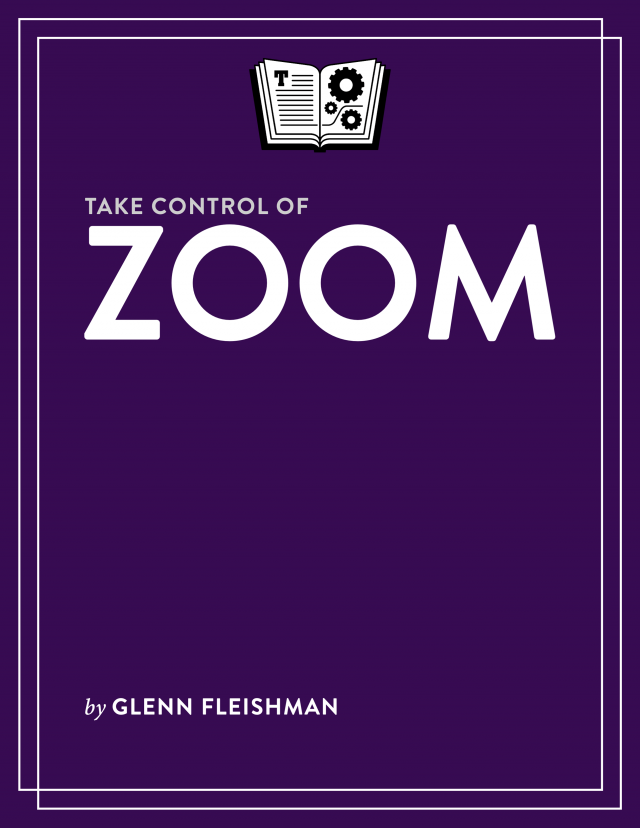 Als je door Take Control of Zoom Essentials zin krijgt om meer te leren over Zoom kun het 196 pagina's dikke Take Control of Zoom van Glenn aanschaffen voor $14,99. Het biedt uitgebreide documentatie over Zoom, inclusief essentiële informatie over hoe je vergaderingen aanbiedt.
Als je door Take Control of Zoom Essentials zin krijgt om meer te leren over Zoom kun het 196 pagina's dikke Take Control of Zoom van Glenn aanschaffen voor $14,99. Het biedt uitgebreide documentatie over Zoom, inclusief essentiële informatie over hoe je vergaderingen aanbiedt.
De nieuwe 1.1 versie voegt een hoofdstuk toe over het geven van Keynote en PowerPoint presentaties via Zoom, besteedt meer aandacht aan alternatieven voor ingebouwde webcams, en kent een appendix die aandacht besteedt aan virtuele camera's. Andere belangrijke updates besteden aandacht aan recente veranderingen in de Zoom software, inclusief een uitgebreide uitleg over de drie soorten van hosts voor vergaderingen (ik wist voorheen ook niet dat er drie waren).
Het is hoogseizoen voor Take Control met alle nieuwe besturingssystemen van Apple en dit zijn nog maar de eerste boeken. Joe Kissell laat weten dat hij hoopt om meer dan twee dozijn bijgewerkte titels uit te brengen de komende maanden, inclusief bekende favorieten als Take Control of Backing Up Your Mac, Take Control of Apple Watch, Take Control of Shortcuts, en Take Control of Your Online Privacy.
Een nieuwe Mac in gebruik nemen: wat moet je nog doen na de migratie?
[vertaling: HV, LmR, PAB, TK]
Een aantal weken geleden maakte ik de overstap van een 27 inch-iMac met Retina-scherm uit 2014 naar Apples nieuwe 2020-versie van dit model. (Zie “27 inch-iMac krijgt een serieuze update, ook andere iMacs krijgen enige aandacht”, 4 augustus 2020.) De nieuwe machine is fantastisch, hoewel ik wel moet zeggen dat ik hem veel sneller vind dan de oude, ook al heeft deze een veel krachtigere CPU. Wat ik wel merk, is dat alle rafelrandjes die steeds meer de kop opstaken verdwenen zijn. Het is beslist aangenaam om te kunnen herstarten zonder dat dat een hele operatie is. (Zie “Zes lessen die we geleerd hebben van een dode SSD van een iMac”, 27 april 2020.)
Tijdens het installeren van de nieuwe iMac ondervond ik geen problemen bij het migreren van al mijn gegevens van de Samsung T5 SSD die ik op het laatst gebruikte om de oude iMac op te starten, maar ik verbaasde me er wel over hoeveel ik daarna nog handmatig moest doen. De impliciete boodschap van migreren met Setup Assistant is nou juist dat je niks opnieuw zou hoeven te configureren en dat je gewoon weer door kan met je werk.
Het is leuk bedacht, maar in de praktijk zijn er veel gebieden waar Setup Assistant je gewoonweg niet helpt (en waarschijnlijk ook niet kan helpen) en je dus zelf nog extra werk moet doen. Dat heeft allemaal te maken met hoe de onderliggende identiteit van de Mac veranderd is, zelfs al hebben de machine en alle aangesloten schijven dezelfde naam.
Dus als je van plan bent om een nieuwe Mac te kopen, vind je hier een aantal zaken die je na de migratie zelf nog moet doen. De lijst is zeker niet volledig, dus als je zelf nog andere dingen tegenkomt bij het migreren naar een nieuwe Mac, laat het ons dan weten in de reacties.
Time Machine
ALs je je oude Time Machine back-up wilt gebruiken met je nieuwe Mac(en er is geen fundamentele reden waarom dat niet zou kunnen) denk er dan aan dat macOS je laat weten dat je de back-upgeschiedenis moet overerven. Dat is op zich geen probleem, maar het is niet uitgesloten dat Time Machine veel meer bestanden van de nieuwe Mac gaat opslaan, en daardoor de back-upschijf sneller vult. In dat geval kun je beter een nieuwe Time Machine back-up starten. (Verwijder de back-upschijf uit Time Machine, wis hem in Schijfhulpprogramma, en selecteer hem daarna weer in Time Machine.) Het belangrijkste probleem daarmee is dat je de oudere versies van gewijzigde bestanden verliest.
Wel belangrijk om je te realiseren is dat uitzonderingen die je maakte op de oude Mac ook overgenomen moeten worden. Ik weet dat sommige mensen zich afvragen of je uitgesloten schijven moet verwijderen en weer aansluiten, maar mijn ervaring is dat dat niet nodig is. Controleer je Time Machine-uitzonderingen in Systeemvoorkeuren > Time Machine > Opties.
SuperDuper en Carbon Copy Cloner
Je verwacht misschien dat SuperDuper en Carbon Copy Cloner gewoon verdergaan waar ze op de oude Mac gebleven waren, als je de naam van je opstartschijf op de nieuwe Mac gelijkmaakt aan die op de oude. Helaas zijn die namen niet relevant, zoals de ontwikkelaar van Carbon Copy Cloner Mike Bombich vriendelijk uitlegde op TidBITS Talk.
Dit zijn geen bugs in CCC of macOS, het is volstrekt normaal en juist dat CCC meldt dat het bronvolume niet beschikbaar is als je je gegevens naar een nieuwe Mac migreert. En CCC doet daarbij ook geen aannames. Het volume “Macintosh HD” van de oude Mac is werkelijk niet beschikbaar op de nieuwe machine: het volume “Macintosh HD” op de nieuwe Mac is fysiek een ander volume. CCC maakt niet alleen gebruik van de volumenaam, maar gebruikt de Universally Unique Identifier (UUI) van het volume.
In de praktijk betekent dit dat je je bronvolume opnieuw moet selecteren voordat je ingeplande back-ups weer fatsoenlijk werken. Het is in beide apps eenvoudig te doen: zorg er gewoon voor dat je het meteen doet zodat je opstartbare duplicaat courant blijft.
Backblaze
Time Machine is niet het enige back-upsysteem dat je opnieuw moet koppelen aan de back-upstatus. Als je niet betaalt voor extra machines, ondersteunt Backblaze op elk moment slechts een enkele computer, dus zal je het moeten laten weten dat je overgestapt bent naar een nieuwe machine. Door dit te doen, voorkom je meteen dat bestanden die al in je back-up zitten opnieuw worden geüpload.
Het proces waarmee Backblaze de back-upstatus van je oude Mac kan 'erven' ligt niet echt voor de hand, maar Backblaze biedt duidelijke instructies. Samengevat:
- Op je nieuwe Mac de-installeer je de huidige Backblaze-software.
- Download een nieuw exemplaar en installeer dit als probeer-versie. Hiermee werk je om het licentieprobleem heen.
- Herstart om ervoor te zorgen dat alle Backblaze-bestanden ontgrendeld zijn.
- Open Systeemvoorkeuren > Backblaze en klik op Inherit Backup State.
- Log in op je Backblaze-account als erom gevraagd wordt.
- Kies de vorige back-up om te erven.
Let erop, terwijl je nog in het voorkeurenpaneel van Backblaze zit, dat de juiste schijven zijn geselecteerd in de lijst Select Hard Drives to Backup.
iCloud
Ik kan me niet meer precies herinneren wat er gebeurde met iCloud, maar ik weet nog dat ik mijn Apple ID-wachtwoord op deze nieuwe Mac talloze keren heb ingevuld. Als je van een nieuwe schijf opstart, is iCloud bezorgd dat er weleens een beveiligingsprobleem zou kunnen zijn en krijg je de vraag om nogmaals in te loggen. Soms word je vervolgens gevraagd om het login-wachtwoord van je account in te voeren of zelfs het wachtwoord van een van je andere Apple-apparaten. Glenn Fleishman legde dit een jaar geleden uit in “Waarom Apple je toegangscode of wachtwoord vraagt bij een nieuwe login (en waarom dit veilig is)” (26 september 2019).
Ik kan niet helemaal voorspellen wat je hier ziet, maar wees niet verbaasd als macOS je meermaals vraagt om je Apple ID en wachtwoord in te voeren voordat alles fatsoenlijk loopt.
Privacy-bevoegdheden
Zoals je weet heeft macOS 10.15 Catalina het aantal manieren uitgebreid waarop apps je om toestemming moeten vragen voor toegang tot je gegevens (de Bureaublad- en Documenten-mappen alsmede dingen als Agenda en Contact-gegevens), bepaalde hardware-subsystemen (met name de camera en microfoon) en diverse andere functies (zoals automatisering, schermopnamen en locatie).
Als ik kijk in Systeemvoorkeuren > Beveiliging & Privacy > Privacy op de nieuwe iMac, is het duidelijk dat de configuratie-assistent veel van de app-verzoeken en mijn toestemming daarvoor had overgezet. ik zie veel apps die ik in maanden niet geopend heb, sommige met toestemming, anderen niet, precies zoals het hoort.
Er waren echter ook een paar gevallen waarbij apps hadden gevraagd om toestemming voor iets op de oude Mac dat niet was overgezet naar de nieuwe. Zo toonde de oude Mac in de categorie invoer vastleggen dat ik toegang had gegeven aan de videoproductie-app OBS. Op de nieuwe Mac komt OBS echter niet eens voor in die categorie, en toen ik het programma voor de eestte keer opstartte, vroeg het om toestemming.
Om 15 minuten heen-en-weercontrole samen te vatten, kan ik alleen maar zeggen dat sommige programma's mogelijk opnieuw om privacyrechten vragen nadat je naar een nieuwe Mac bent gemigreerd. Ik zie hier geen regelmaat in of reden voor, en er zijn zoveel dialoogvensters voor toestemmingsverzoeken in macOS zoals het nu is (verwacht nog meer in macOS 11 Big Sur) dat je een paar meer waarschijnlijk niet zal opmerken.
Berichten en sms-berichten doorsturen
Misschien wel de verrassendste instelling die niet wordt overgedragen bij een migratie van een oude Mac naar een nieuwe is het doorsturen van sms-berichten in Berichten. Het duurde een aantal weken voor ik besefte dat ik geen sms-berichten kreeg doorgestuurd naar Berichten op mijn nieuwe iMac. Ik krijg er niet zo veel, en ik handel de weinige die ik krijg af op de iPhone. Maar toen er een op mijn iPhone verscheen die ik het beste vanaf de iMac kon beantwoorden, kostte het me een paar minuten om erachter te komen hoe ik hem kon laten verschijnen in Berichten op de Mac.
De truc is dat het doorsturen van sms-berichten wordt geregeld vanaf je iPhone, niet vanuit Berichten op de Mac. Ga naar "Instellingen > Berichten > Stuur sms door" en zet de schakelaar voor je nieuwe Mac om. Deze stond standaard uit en ik heb hem ingeschakeld in het linkerscherm hieronder.
De mogelijkheid om te bellen en gebeld te worden op andere apparaten via Bellen via wifi, kan ook in deze categorie vallen. Ik zeg "kan", want hoewel je moet selecteren op welke apparaten je oproepen wilt toestaan, in "Instellingen > Telefoon > Bel via andere apparaten", waren al mijn apparaten al ingeschakeld, zoals je kan zien in de rechter schermafbeelding hierboven, inclusief de nieuwe iMac. (De waarschijnlijkste reden die ik kan bedenken waarom sommige apparaten in de lijsten dubbel voorkomen, is dat ze meerdere Mac-accounts weergeven die zijn aangemeld bij hetzelfde iCloud-account.)
Op mijn Macs is Bellen via wifi in FaceTime gewoonlijk uitgeschakeld, omdat ik mijn iPhone en Apple Watch altijd bij me heb. Ik heb liever geen andere apparaten van Apple die bellen wanneer iemand (en tegenwoordig is dat bijna altijd een of andere verkoper) me wil spreken.
Diensten bestanden in de cloud te synchroniseren
Ik geloof dat je bij Dropbox, Google Drive en andere diensten om bestanden in de cloud te synchroniseren opnieuw zal moeten inloggen nadat je naar een nieuwe Mac bent overgestapt. Dat is heel logisch, omdat zij de nieuwe Mac moeten toevoegen aan de collectie apparaten waarnaar alle veranderingen worden gesynchroniseerd.
Bij Dropbox is dat verzoek om in te loggen gemakkelijk en duidelijk, maar er kan een probleem zijn. Wie een gratis Dropbox-account heeft, kan slechts drie apparaten koppelen. (Zie “Dropbox beperkt gratis accounts tot drie apparaten”, 14 maart 2019.) Voor wie meer apparaten aan zijn account had gekoppeld voordat Dropbox die beperking instelde, blijven die apparaten gekoppeld, maar je kan er geen extra aan toevoegen. Dus wanneer je een nieuwe Mac hebt, moet je mogelijk meerdere andere apparaten verwijderen om de nieuwe Mac aan je Dropbox-account te koppelen. Ik zeg opnieuw “mogelijk”, omdat zowel mijn oude als mijn nieuwe iMac blijkbaar aan mijn Dropbox-account is gekoppeld, waardoor ik vier apparaten heb, wat dus niet mogelijk zou zijn. Mijn iPhone denkt alvast niet dat hij kan verbinden, zoals je hieronder kan zien.
Met Google Drive, zoals lokaal beheerd door de app met de onhandige naam Back-up en synchronisatie van Google, is het een beetje anders. In mijn ervaring verliest de app een beetje de pedalen over welke Finder-map je hebt ingesteld voor een lokale versie van alles in je Google Drive-account. Je moet dus niet alleen opnieuw inloggen, maar misschien ook weer die map selecteren, en synchronisatieconflicten tussen bestanden zijn niet uitgesloten.
Abonnementen op cloud-apps
- Adobe Creative Cloud: net zoals Dropbox houdt Adobe Creative Cloud bij op hoeveel Macs je de software hebt geactiveerd, maar wiskunde is hun sterkste kant niet. Standaard kun je ze, althans bij mijn abonnement, op twee Macs tegelijk installeren en activeren. Voor mij is dat gewoonlijk mijn iMac en mijn MacBook Air. Ik dacht dat wanneer ik op de nieuwe iMac bijvoorbeeld Illustrator zou opstarten, ik dat aantal zou overschrijden, maar nadat ik op de nieuwe Mac in mijn Adobe-account was ingelogd, kon ik Illustrator zonder problemen starten. In de lijst met Geactiveerde Apparaten zag ik er vier staan, wat mij verkeerd lijkt. Er is ergens een probleem, want ik kon Illustrator terecht niet starten op de MacBook Air, wat een derde apparaat zou zijn geweest.
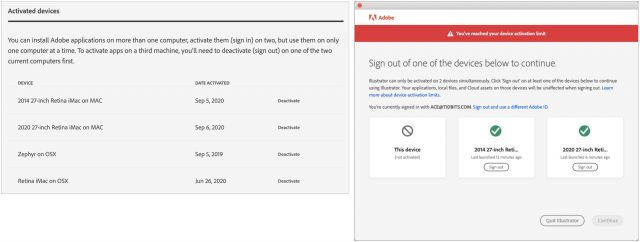
- Microsoft 365: ofschoon mijn Microsoft 365-account guller is, met ondersteuning tot vijf apparaten, wil hij de tel nog steeds bijhouden. De eerste keer dat ik Microsoft Word op mijn nieuwe iMac gebruikte, moest ik op een Activeren-knop drukken en inloggen met mijn Microsoft-gegevens.
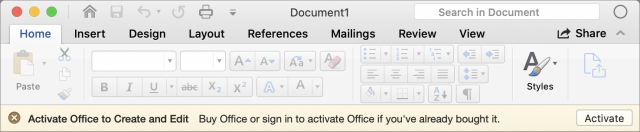
- Setapp: ook hier weer alles zoals verwacht, maar als je apps in de Setapp-bibliotheek gebruikt, vergeet dan niet dat zij niet zullen werken zolang je niet opnieuw bent ingelogd in je Setapp-account. Sinds de nieuwe ondersteuning voor iPhone companion-apps is Setapp gaan bijhouden hoeveel apparaten je hebt, waardoor je mogelijk een apparaat moet ontkoppelen om je nieuwe Mac toe te voegen. Dit kan problematisch zijn als je tijdelijk zowel een oude als een nieuwe Mac moet gebruiken: je zal mogelijk $ 2,49 per maand moeten betalen voor een extra apparaat.
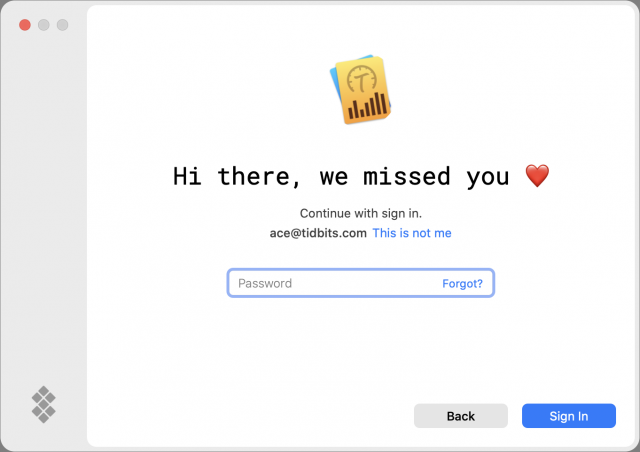
Andere problemen?
Ik ben ervan overtuigd dat er nog veel andere apps en diensten zijn die gekoppeld zijn aan een bepaalde Mac en na migratie naar een nieuwe Mac niet meer werken tot je een bepaalde instelling hebt geactiveerd, in een account hebt ingelogd, of je reeks toegelaten apparaten hebt aangepast. Als jij er nog zo kent, zeg het ons dan in de commentaren zodat wie dit leest en overstapt naar een andere Mac weet wat er vervolgens moet gebeuren.
Wij leggen uit wat je weten moet over Apple-technologie. |
Vorige aflevering | TidBITS Nederlands | Volgende aflevering